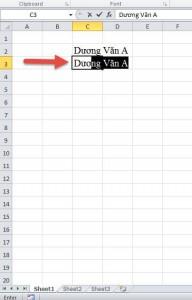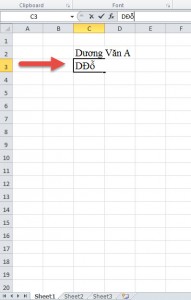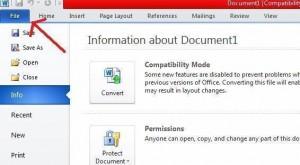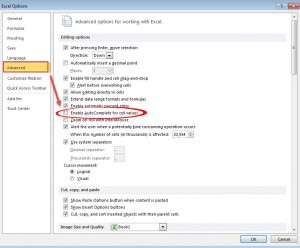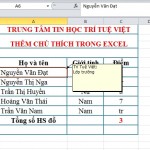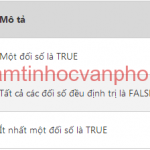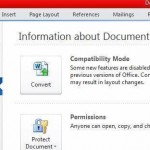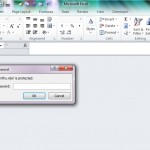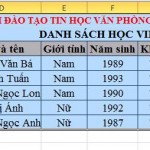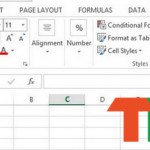Bạn có gặp phải tình huống này :
Khi nhập các ký tự vào Excel có nội dung là Họ và tên ( hoặc nhập cột có chứa dữ liệu Text), bạn nhập họ tên là ” Dương Văn A”. Bạn tiếp tục nhập dữ liệu tại ô phía dưới là “Đỗ Thị B”. Nhưng khi bạn vừa nhập dữ liệu là ký tự “D” thì Excel gợi ý lại cho bạn tên “Dương Văn A”. Lúc đó, bạn buộc phải xóa ký tự D phần ” ..ương Văn A”, hoặc gõ thêm 1 ký tự D nữa để tạo được chữ Đ.
Tại ô phía dưới, nội dung trong ô lúc này sẽ là “DĐỗ”, bạn phải đặt con trỏ chuột tại vị trí đầu để xóa bỏ đi ký tự “D” rồi mới gõ tiếp “Thị B”.Và các trường hợp khác cũng như vậy, nếu ký tự đầu tiên trong 1 ô này giống với ký tự đầu của 1 ô trước đó.
Bạn rất khó chịu về việc nhắc lại này của Excel? Nó làm mất thời gian của bạn? Bạn muốn hủy chức năng này của Excel?
Trung tâm đào tạo Tin học Văn Phòng Trí Tuệ Việt sẽ hướng dẫn bạn cách tắt chức năng nhắc lại trong Excel 2010 như sau: ( có thể áp dụng cho Excel 2007, 2013)
Bước 1: Vào File => chọn Options
Bước 2: Chọn Advanced => Chọn thẻ Editing Options
Bỏ chọn Enable Auto Complete for cell values
Vậy là bạn đã xóa bỏ được chức năng nhắc lại của Excel khi ký tự đầu tiên của 1 ô giống với ký tự đầu tiên của ô trước đó.
Liên hệ:
TRUNG TÂM ĐÀO TẠO TIN HỌC TRÍ TUỆ VIỆT
Hồ Chí Minh:
CS1: 55/5 Trần Đình Xu, Phường Cầu Kho – Quận 1 – HCM
CS2: 276 Phan Đình Phùng, Phường 1 – Quận Phú Nhuận – HCM
CS3: 213 đường 3/2, Phường 9 – Quận 10 – HCM
ĐT: 08.62.695.695 – 08.62.799.666 / Hotline: 0902.936.936 ( Ms Vân Anh )
Hà Nội:
TTV Building- 123 Phố Yên Lãng, Đống Đa, Hà Nội
ĐT: 0433.681.888 / Hotline: 098.949.6886 ( Mr Ân )